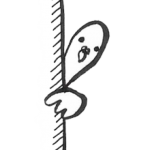ZOOM MRS-8のドラムの打ち込み方【その2】

kingofrookie
どうも、じょーじです。
前回の続きです。
今回はドラムソングの作り方です。
ソングモードへの変更方法

赤で囲んであるパッドを押して点灯させます。
ドラムソングはEMPTYを選びます。
[REC]を押して準備完了です。
ドラムパターンの追加方法
FUNCTIONを押します。

INSERT?と出るので
追加したいリズムパターンを追加します。
追加したら画面表示が下の画像のようになるので
カーソルキーの右を押します。
右を押すごとにMEASURE(小節数)が1ずつ増えていきます。

追加したリズムパターンが2小節以上だった場合は、下の画像のように「EV→」以外はなにも表示されてないと思います。
インサートしたリズムパターンの小節数分、カーソルキーの右を押し続けます。

カーソルキーの右を押し続けると、「EV→」の下に「EOS」が表示されます。

「EOS」が表示されたら、また[FUNCTION]を押してリズムパターンを追加します。
ようするに、ドラムパターンの追加方法の最初からをまたやります。
基本この作業を必要な長さ繰り返して、その曲のドラムを作ります。
追加し終わったら[STOP]を押します。
[EXIT]ボタンを押して表示を戻して、再生位置も頭に戻して確認のため聴いてみます。
慣れるまでは、パターンの挿入が途中からズレていったりとかよくあるので、
追加し終わってなくても、途中でソングを作るのをやめて再生して確認してみるのもいいと思います。
おわりに
MRS-8はSDに記録してあるデータが独自のファイルなので、そのままでは音源をPCに取り込むことはできません。
専用のソフトが公式サイトに置いてあるのですが、Macではそのソフトすら対応しなくなって録音した音を取り込むのが大変になってしまいました。
なので、R8に乗り換えたんですけどね。
使ってないんだけど愛着があるので、なかなか手放せません。
ABOUT ME